win10屏保时间怎么设置
来源:系统家园
时间:2024-01-10 16:47:32 323浏览 收藏
哈喽!大家好,很高兴又见面了,我是golang学习网的一名作者,今天由我给大家带来一篇《win10屏保时间怎么设置》,本文主要会讲到等等知识点,希望大家一起学习进步,也欢迎大家关注、点赞、收藏、转发! 下面就一起来看看吧!
Windows 10系统用户们,你们是否曾因屏幕保护时间过短而感到困扰呢?事实上,如果你能轻松调整这一参数,就能有效地在无需使用电脑的时间段内降低能耗!那么,如何对屏幕保护时间进行重新设定呢?
win10屏保时间怎么设置
1、首先,左键单击桌面空白处并右击,从弹出菜单中选择并点击“个性化”选项进入个性化设置界面。

2、点击左侧的“锁屏界面”,进入与锁屏界面相关的设置中,点击位于“背景图片”下方的小按钮。
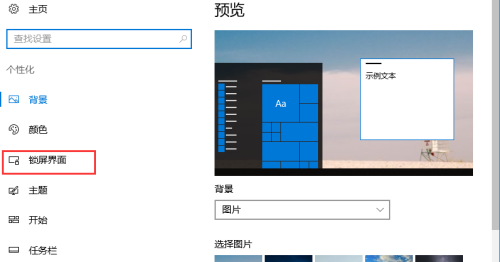
3、接下来,选择并启动“屏幕保护程序设置”功能,在“屏幕保护程序”文本框处向下拉动滚动条。
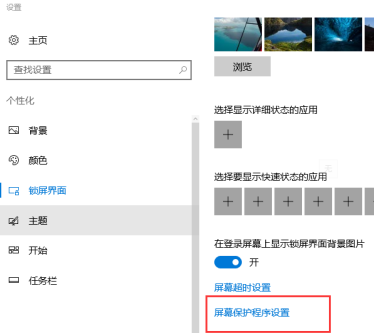
4、选择“默认”方案,在对应的“等待”框内输入时间,比如“15”分钟,确保在经过15分钟后锁定屏幕。
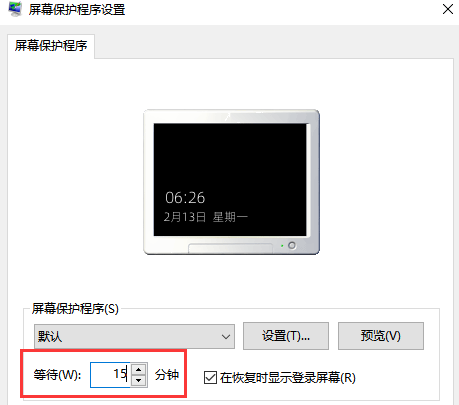
5、最后,点击一下“确定”按钮,屏幕保护时间就被精心且完美地设置完毕啦!
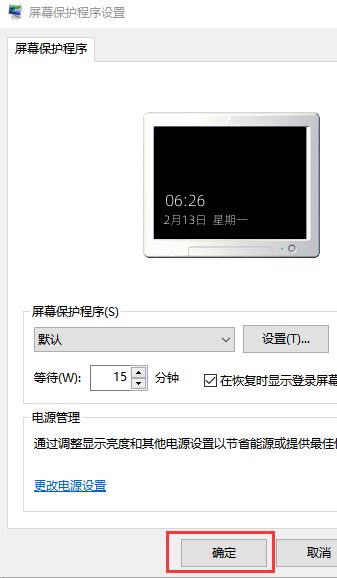
以上就是《win10屏保时间怎么设置》的详细内容,更多关于win10,屏保的资料请关注golang学习网公众号!
声明:本文转载于:系统家园 如有侵犯,请联系study_golang@163.com删除
相关阅读
更多>
-
501 收藏
-
501 收藏
-
501 收藏
-
501 收藏
-
501 收藏
最新阅读
更多>
-
194 收藏
-
301 收藏
-
154 收藏
-
437 收藏
-
496 收藏
-
111 收藏
-
244 收藏
-
163 收藏
-
228 收藏
-
177 收藏
-
157 收藏
-
204 收藏
课程推荐
更多>
-

- 前端进阶之JavaScript设计模式
- 设计模式是开发人员在软件开发过程中面临一般问题时的解决方案,代表了最佳的实践。本课程的主打内容包括JS常见设计模式以及具体应用场景,打造一站式知识长龙服务,适合有JS基础的同学学习。
- 立即学习 543次学习
-

- GO语言核心编程课程
- 本课程采用真实案例,全面具体可落地,从理论到实践,一步一步将GO核心编程技术、编程思想、底层实现融会贯通,使学习者贴近时代脉搏,做IT互联网时代的弄潮儿。
- 立即学习 516次学习
-

- 简单聊聊mysql8与网络通信
- 如有问题加微信:Le-studyg;在课程中,我们将首先介绍MySQL8的新特性,包括性能优化、安全增强、新数据类型等,帮助学生快速熟悉MySQL8的最新功能。接着,我们将深入解析MySQL的网络通信机制,包括协议、连接管理、数据传输等,让
- 立即学习 500次学习
-

- JavaScript正则表达式基础与实战
- 在任何一门编程语言中,正则表达式,都是一项重要的知识,它提供了高效的字符串匹配与捕获机制,可以极大的简化程序设计。
- 立即学习 487次学习
-

- 从零制作响应式网站—Grid布局
- 本系列教程将展示从零制作一个假想的网络科技公司官网,分为导航,轮播,关于我们,成功案例,服务流程,团队介绍,数据部分,公司动态,底部信息等内容区块。网站整体采用CSSGrid布局,支持响应式,有流畅过渡和展现动画。
- 立即学习 485次学习
